Profile stellen eine Zusammenfassung der in Segmenten und Netzwerkdiensten erstellten Konfigurationen dar. Außerdem werden mit Profilen Konfigurationen für Business Policies und Firewallregeln hinzugefügt.
Führen Sie die folgenden Aufgaben aus, um ein neues Profil zu konfigurieren:
- Erstellen eines Profils
- Konfigurieren eines Geräts
- Konfigurieren von Cloud-VPN für Profile
- Konfigurieren von Business Policies für Profile
- Konfigurieren der Firewall für Profile
Sie können das neu konfigurierte Profil auf der Seite Profilübersicht (Profile Overview) überprüfen. Um auf die Seite zuzugreifen, navigieren Sie zu Konfigurieren (Configure) > Profile (Profiles) und wählen Sie dann das erforderliche Profil aus. Die Seite Profilübersicht (Profile Overview) wird angezeigt. Auf dieser Seite können Sie alle Konfigurationen überprüfen, z. B. den Profilnamen und die Beschreibung, die lokalen Anmeldedaten für den Zugriff auf das Profil, die Edge-Modelle, die für das Profil aktiviert sind, die für das Profil konfigurierten Netzwerkdienste und die dem Profil zugewiesenen Segmente.
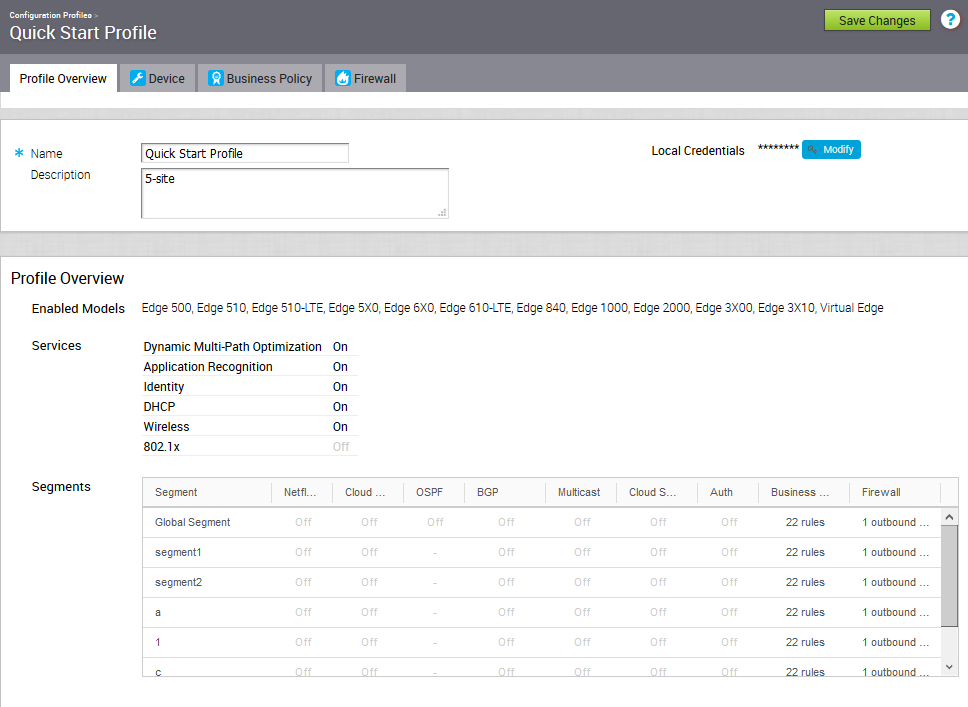
Erstellen eines Profils
Nach einer neuen Installation verfügt der SD-WAN Orchestrator über vordefinierte segmentbasierte Profile.
So erstellen Sie ein neues Profil:
- Navigieren Sie zu Konfigurieren (Configure) > Profile (Profiles) und klicken Sie auf Neues Profil (New Profile).
- Geben Sie im Dialogfeld Neues Profil (New Profile) einen Profilnamen und eine Beschreibung in die entsprechenden Textfelder ein.
- Klicken Sie auf Erstellen (Create).
Das neu hinzugefügte Profil wird in der Liste der Profile Konfigurationsprofile (Configuration Profiles) angezeigt.
Ändern eines Profils
Unternehmensadministratoren können einem Edge manuell ein Profil zuweisen.
Ein Szenario, in dem dies notwendig ist, ist für Edge-Bereitstellungsprofile. In diesem Fall wird der Edge aufgrund der Zero Touch-Bereitstellung standardmäßig mit dem Bereitstellungsprofil aktiviert. Unternehmensadministratoren müssen dem Edge manuell ein endgültiges Produktionsprofil zuweisen. Anweisungen zum manuellen Zuweisen von Profilen finden Sie unter Bereitstellen eines neuen Edge.

Konfigurieren lokaler Anmeldedaten
Verwenden Sie die lokalen Anmeldedaten, um über SD-WAN Orchestrator Zugriff auf das Profil zu erhalten.
Nach einer neuen Installation von SD-WAN Orchestrator werden den Profilen lokale Anmeldedaten mit einem Standardbenutzernamen als „Admin“ und einem zufällig generierten Kennwort zugewiesen. Sie können die lokalen Anmeldedaten bei Ihrer ersten Anmeldung bei SD-WAN Orchestrator ändern.
So ändern Sie die lokalen Anmeldedaten auf der Profilebene:
- Navigieren Sie in SD-WAN Orchestrator zu Konfigurieren (Configure) > Profile (Profiles).
- Klicken Sie auf das Profil, für das Sie die lokalen Anmeldedaten ändern möchten.
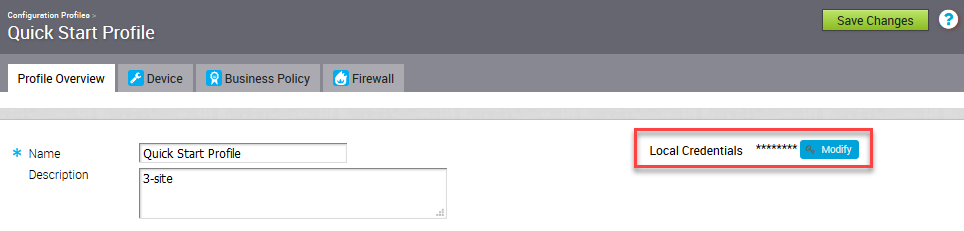
- Klicken Sie auf der Registerkarte Profilübersicht (Profile Overview) auf Ändern (Modify). Das modale Popup-Fenster Lokale Konfigurationsanmeldedaten (Local Configuration Credentials) wird angezeigt.
- Geben Sie im Feld Benutzer (User) den erforderlichen Benutzernamen ein.
- Aktivieren Sie das Kontrollkästchen Kennwort ändern (Change Password) und geben Sie dann das neue Kennwort Ihrer Wahl ein. Klicken Sie auf das Augensymbol, um das Kennwort anzuzeigen.
Hinweis: Ab Version 4.5 wird die Verwendung des Sonderzeichens „<“ im Kennwort nicht mehr unterstützt. Wenn Benutzer das Sonderzeichen „<“ bereits in früheren Versionen in ihren Kennwörtern verwendet haben, muss es entfernt werden, um Änderungen an der Seite speichern zu können.
- Klicken Sie auf Übermitteln (Submit).
Die aktualisierten Anmeldedaten werden auf das Profil und alle zugehörigen Edges angewendet. Wenn Sie einem Profil einen neuen Edge hinzufügen, ohne die lokalen Standardanmeldedaten für das Profil zu ändern, unterscheiden sich die lokalen Anmeldedaten für den Edge von denen des Profils. Sie müssen die lokalen Anmeldedaten auf Edge-Ebene ändern. Weitere Informationen finden Sie unter Edge-Eigenschaften.